您现在的位置是:首页 > 数码 > 正文
如何将智能显示屏用作安全摄像头
发布时间:2022-12-27 16:28:36编辑:来源:
在现代,几乎所有智能家居设备都配备了摄像头,从电话和笔记本电脑到视频门铃和微波炉。配备摄像头的设备的流行使得视频通话和社交媒体上的一些搞笑视频变得容易。这也意味着智能显示器等设备可以充当客户的有效且耐用的家庭安全摄像头。
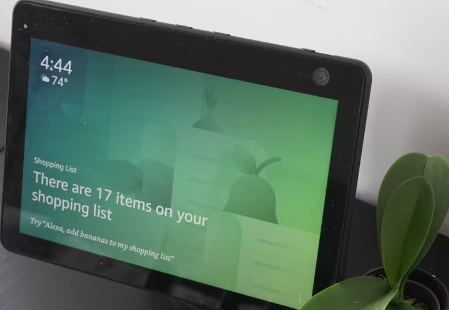
只要您拥有由 Alexa 提供支持的Amazon Echo Show或由 Google Assistant 提供支持的 Google Nest Hub,您就可以通过智能手机或其他手持设备上的智能扬声器访问实时信息流。根据您的智能显示器,只要您的 Wi-Fi 连接完好无损,您就可以移动摄像头环顾您的家。
在本指南中,我们将介绍如何将您的智能显示屏用作监控摄像头,并引导您完成 Google Nest Hub 和 Amazon Echo Show 界面的相关步骤,以便您轻松监控家中情况。
如何将您的 Google Nest Hub 用作安全摄像头
对于喜欢 Google 设备生态系统的用户来说,Google Nest Hub 是一种流行的智能显示选项。然而,并非智能扬声器的所有迭代都可以访问安全摄像头功能,谷歌称之为 Nest Cam。随后,您需要正确的型号才能将 Google Nest Hub 用作安全系统。
Google Nest Hub Max是唯一可以使用 Nest Cam 功能的设备。如果您使用的是第一代或第二代标准 Google Nest Hub,那您就不走运了。
确认您拥有 Google Nest Hub Max 后,请按照以下步骤设置您的 Nest Cam 功能并将您的设备用作安全摄像头。
打开Google Home应用。
从菜单中点击并按住您的 Nest Hub Max。
向下滚动并选择设置 Nest Cam。
出现提示时按照屏幕上的说明进行操作。
扫描 Nest Hub Max 上的二维码。
在 Home 应用程序中访问实时视图或通话和收听功能。
现在,您已准备好将 Google Nest Hub Max 用作安全摄像头。您将能够从您的设备获取实时信息,并通过它进行交谈和收听。当您说“嘿谷歌,带我看看客厅”时,您会看到该位置的摄像头画面并具有双向音频功能。
Nest Cam 还提供了一个三小时的窗口,您可以在设备检测到事件时从中获取快照。如果您想访问完整的连续录制而不仅仅是直播,请注册Nest Aware,每月收费 6 美元。您将能够在 Nest 应用程序上保存和共享剪辑长达 30 天,设置活动区域,并在设备发现异常情况时获得自动通知。
标签:
猜你喜欢
- Google 地图添加了大量新功能 让导航变得更好
- 6款标志性的三星手机没有安装Android14或OneUI6
- Vivo S1是一款时尚且功能齐全的智能手机
- 三星否认明年将开发售价400美元的可折叠手机的传言
- OnePlus Open第一眼视频展示了完整的设计防水性等
- ControlZ限时发售新款iPhone起售价4999卢比
- OnePlus Open正式预告发布会即将开始
- 新的OnePlus Open渲染图展现了该设备的所有荣耀
- 为什么我最终从 Samsung Messages 切换到 Google Messages
- Android 14允许应用程序同时使用可折叠设备的两个屏幕
- Jio Phone Prima 4G手机售价为2599卢比
- 苹果解决iPhone15的无线充电问题
- 在亚马逊以最低价购买三台Blink Mini室内智能安全摄像头
- 立即购买三星Galaxy Z Flip4手机价格不到800美元
- 苹果将在开始组装iPhone 17因为其难度较低的设计
- 三星Galaxy A05即将推出之前已获得蓝牙SIG认证
- One UI 6 为 Bixby 带来新字体 快速访问快捷方式
- 将 Galaxy 手机更新到 One UI 6 (Android 14) 后可尝试的 6 项功能
- nePlusPadGo拥有令人印象深刻的2.4k显示屏和8000mAh电池
- Optoma ML1080和ML1080ST便携式RGB三重激光投影仪的定价和供货情况
